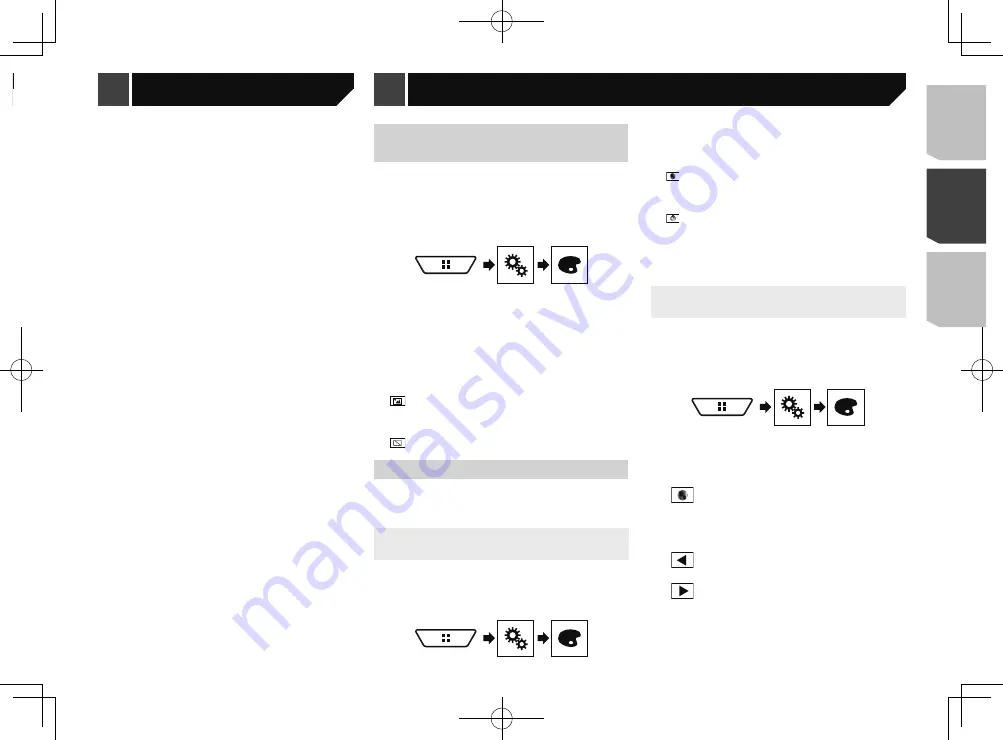
111
p
«
Réglage du son
» est disponible uniquement si vous avez
déjà sauvegardé les réglages sonores.
Reportez-vous à la page 110,
Sauvegarder les réglages
sonores
Sélectionner l’affichage
d’arrière-plan
L’affichage d’arrière-plan peut être sélectionné parmi 9 différents
affichages prédéfinis pour l’écran de commande AV, et parmi
6 différents affichages prédéfinis pour l’écran de menu supé-
rieur. De plus, vous pouvez remplacer l’affichage d’arrière-plan
par d’autres images importées d’un support de mémoire USB.
1 Affichez l’écran «
Thème
».
2 Touchez [
Arrière-plan
].
3 Touchez [
Départ
] ou [
AV
] pour permuter les
affichages d’écran.
Les contenus de réglage peuvent être mémorisés séparément
pour l’écran de commande AV et l’écran de menu supérieur.
4 Touchez l’élément.
Affichages prédéfinis : Pour sélectionner l’affichage d’ar-
rière-plan prédéfini désiré.
(personnalisé) : Pour afficher l’image d’affichage d’ar-
rière-plan importée du support de mémoire USB.
Reportez-vous à la page 92,
Sauvegarder l’image en tant
que papier peint
(désactivé) : Pour masquer l’affichage d’arrière-plan.
Régler la couleur d’illumination
La couleur d’illumination peut être sélectionnée parmi 7 cou-
leurs différentes. De plus, l’illumination peut être permutée dans
l’ordre entre ces 7 couleurs.
Sélectionner la couleur parmi les cou-
leurs prédéfinies
Vous pouvez sélectionner une couleur d’illumination dans la liste
de couleurs.
1 Affichez l’écran «
Thème
».
2 Touchez [
Éclairement
].
3 Touchez la couleur désirée.
Touches de couleur : Pour sélectionner la couleur prédéfinie
désirée.
(personnalisé) : Pour afficher l’écran de personnalisation
de la couleur d’illumination.
Reportez-vous à la page 111,
Créer une couleur définie par
l’utilisateur
(arc-en-ciel) : Pour permuter graduellement et dans
l’ordre entre les cinq couleurs par défaut.
Vous pouvez afficher l’aperçu de l’écran de menu
supérieur ou de l’écran de commande AV en
touchant respectivement [
Départ
] ou [
AV
].
Créer une couleur définie par
l’utilisateur
Vous pouvez créer une couleur définie par l’utilisateur. La cou-
leur créée est mémorisée, et vous pourrez la sélectionner la
prochaine fois que vous réglerez la couleur d’illumination.
1 Affichez l’écran «
Thème
».
2 Touchez [
Éclairement
].
3 Touchez la touche suivante.
Pour afficher l’écran de création de couleur
définie par l’utilisateur et mettre la couleur en
mémoire.
4 Touchez les touches suivantes.
Pour régler la luminosité et le niveau de rouge,
vert et bleu de la couleur favorite à créer.
Vous pouvez aussi régler le ton de couleur en
glissant la barre de couleur.
Menu de thème
12 Attendez jusqu’à ce que la mesure soit
terminée.
Lorsque l’égalisation automatique est terminée, un message
s’affiche.
p
Le temps de mesure varie suivant le type de véhicule.
Pour arrêter la mesure, touchez [
Arrêt
].
13 Rangez soigneusement le microphone dans la
boîte à gants ou dans un autre emplacement
sûr.
Si le microphone est exposé longtemps aux rayons directs du
soleil, les températures élevées peuvent causer de la distorsion,
une décoloration ou un dysfonctionnement.
Sauvegarder les réglages
sonores
Vous pouvez sauvegarder pour rappel les réglages sonores
actuels suivants :
amplification des graves, pente, phase du caisson d’extrêmes
graves, niveau de haut-parleur, égalisateur graphique, filtre
passe-haut/filtre passe-bas, position d’écoute, croisement,
alignement temporel.
1 Affichez l’écran de réglage «
Audio
».
Reportez-vous à la page 107,
Afficher l’écran de réglage
«
Audio
»
2 Touchez [
Réglages de l’enregistrement
].
3 Touchez [
OK
].
Tous les réglages sonores actuels sont sauvegardés.
Lorsque vous touchez [
Annuler
], cela rétablit
l’écran de réglage «
Audio
».
Charger les réglages sonores
1 Affichez l’écran de réglage «
Audio
».
Reportez-vous à la page 107,
Afficher l’écran de réglage
«
Audio
»
2 Touchez [
Réglages de la charge
].
3 Touchez l’élément.
Les éléments suivants sont disponibles :
Réglage AEQ
,
Réglage du son
.
p
«
Réglage AEQ
» est disponible uniquement si vous avez
déjà effectué la mesure d’égalisation automatique.
Reportez-vous à la page 109,
Régler automatiquement la
courbe d’égalisation (Auto EQ)
111
< CRD4918-A >
Réglages audio
Réglages audio
Menu de thème
Содержание AVH-X6800DVD
Страница 202: ...202 202 ...
Страница 203: ...203 203 ...
















































